近日有一些小伙伴咨询小编Adobe Media Encoder如何启用平行编码?下面就为大家带来了Adobe Media Encoder启用平行编码的方法,有需要的小伙伴可以来了解了解哦。
第一步:我们打开Adobe Media Encoder软件,在主页面单击菜单栏上的编辑属性。

第二步:往下拉找到并单击首选项。
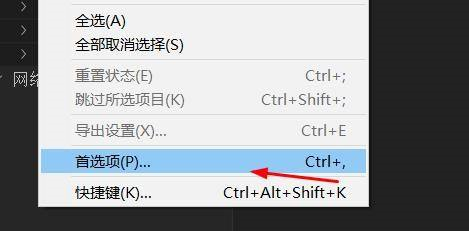
第三步:在弹出的窗口点击常规属性。
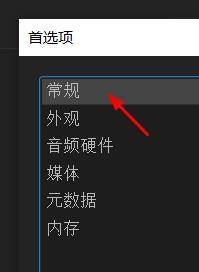
第四步:进入窗口往下拉就可以看到启用平行编码属性,点击勾选就成功开启。
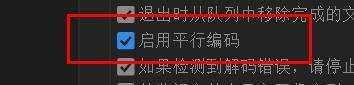
以上就是小编给大家带来的Adobe Media Encoder如何启用平行编码的全部内容,希望能够帮助到大家哦。